A la hora de desarrollar una web, podemos encontrarnos con proyectos muy complejos que requieran que trabajemos en local (esto es, fuera del hosting) o, simplemente, no disponemos de conexión durante toda nuestra jornada de trabajo. Un proyecto web sencillo, desarrollado con HTML y CSS (por ejemplo), no necesitará de esta infraestructura. Sin embargo, el uso de cualquier CMS moderno (WordPress, Joomla…) requerirá acceso a un servidor con PHP y una base de datos MySQL, ya sea local o no.
Continuamos tras el salto…
XAMPP es una aplicación multiplataforma que permite crear un servidor Apache con todo lo necesario en nuestro equipo y, más en concreto, su versión portable nos permite crearlo en un pendrive con el que podremos trabajar desde cualquier equipo disponible, sin limitarnos a nuestro portátil o sobremesa. Si trabajamos en equipo con más colaboradores, podremos “pasarles” el proyecto tal cual estamos trabajando con él.
Instalación
XAMPP puede instalarse mediante el ejecutable disponible aquí (https://www.apachefriends.org/download.html) o en archivos zip desde portableapps (http://portableapps.com/apps/development/xampp). Hay que diferenciar la versión normal de la lite, teniendo esta última lo suficiente para que uséis XAMPP en vuestros proyectos.
Una vez descomprimido el zip en una carpeta de nuestro pendrive, ya podemos lanzar XAMPP con la aplicación ‘xampp-control’ incluida.
Ejecución
Desde esta aplicación lanzaremos los módulos “Apache” y “MySQL”. Una vez arrancados (se iluminan en verde), podremos acceder a nuestro servidor local escribiendo “localhost” en la barra de direcciones de nuestro navegador.
Y listo. Ahora ya podemos crear una base de datos mediante phpMyAdmin (acostumbraros, ya que es uno de los gestores más usados en los servidores web) y proceder a trabajar con nuestro CMS favorito, del cual copiaremos la carpeta de instalación a la ruta xampp/htdocs.
Para ejecutar nuestro CMS, escribiremos la ruta “localhost/nombre_del_directorio_almacenado_en_htdocs” en nuestro navegador, pero esto, ya es otra entrada…

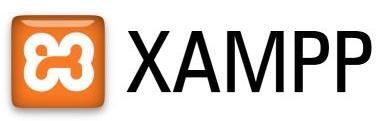
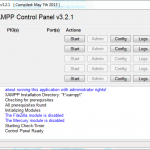
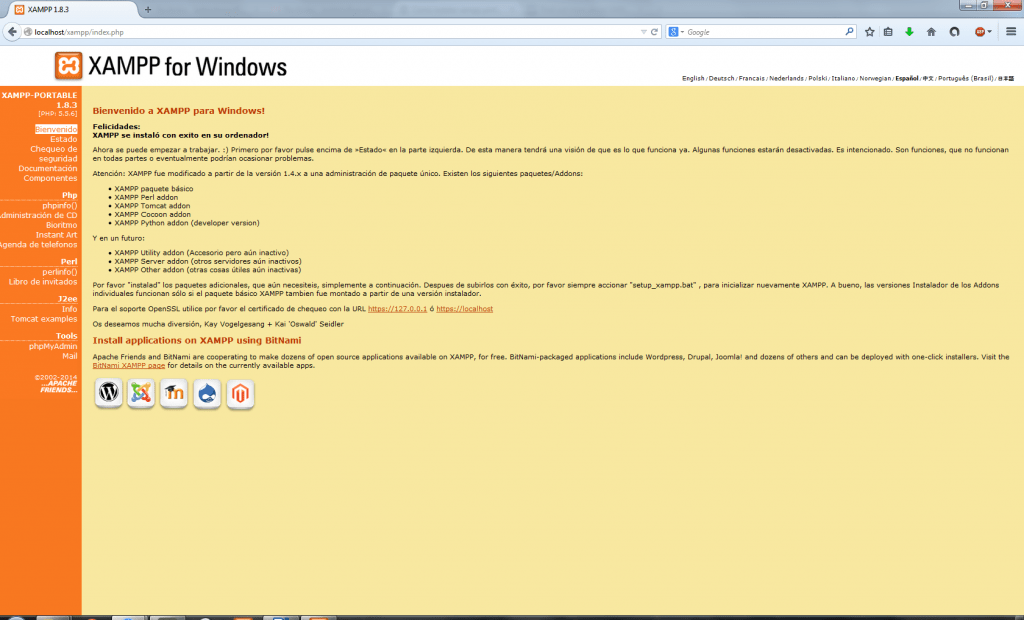
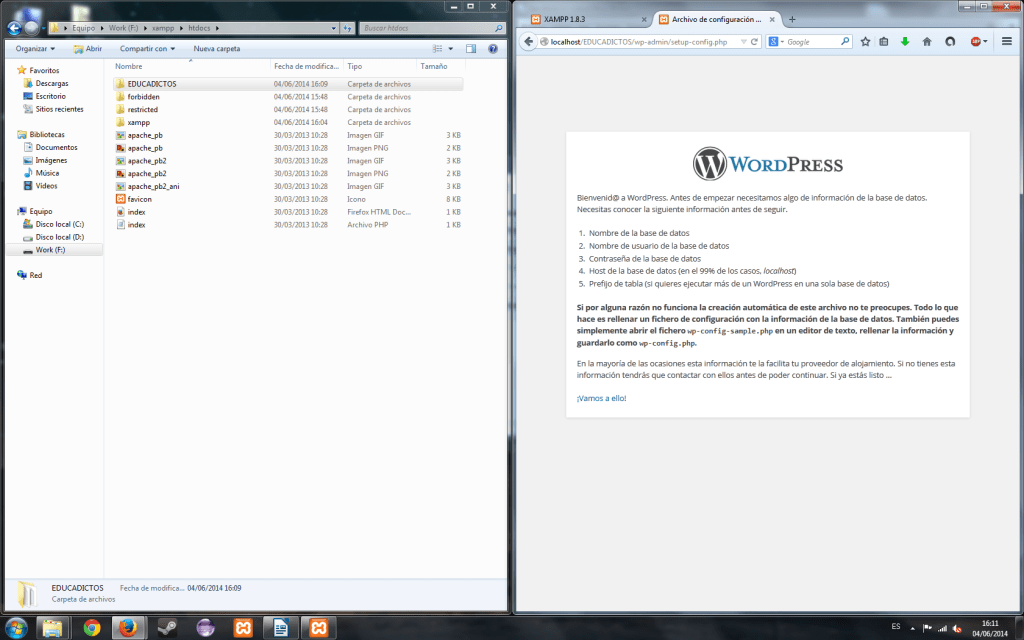


Básico (en todas las acepciones de la palabra) y muy bien explicado.
Gracias por tu trabajo.